
- Autor John Day [email protected].
- Public 2024-01-30 08:22.
- Naposledy změněno 2025-01-23 14:38.


Materiály:
- Uzel MCU esp8266
- Prkénko
- Tlačítko 5x 6 mm
- Deska ply”překližka 3 mm Akrylová plastová fólie
- 11x dráty
- Páječka + pájka
- Laserová řezačka
- Horké lepidlo
- Lepidlo na drevo
- Vrták do dřeva
Krok 1: Vybudujte obvod


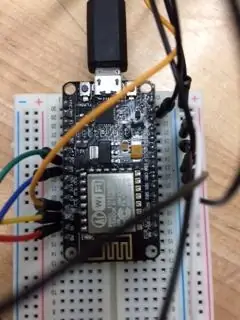
Chcete -li vytvořit obvod, připojte uzel MCU k prkénku. Spusťte pět vodičů z d-portů 1, 2, 3, 5 a 6 a každý připájejte na tlačítko. Z katody také veďte pět vodičů a připájejte je k tlačítkům. Veďte konečný vodič z katody do GND portu na MCU uzlu. Konečný obvod je zobrazen na obrázku výše.
Chcete -li obvod otestovat, připojte Node MCU k počítači se systémem Windows. Nahrajte níže přiložený kód a v části „Nástroje“otevřete sériový monitor a nastavte jej na 9600 baudů. Pokud je obvod zapojen a připojen správně, po stisknutí tlačítka by se v sériovém monitoru měl objevit řetězec textu.
Krok 2: Připojte se k počítači
Přejděte na processing.org a stáhněte si Processing 3 pro Windows. Poté stáhněte přiložený soubor a spusťte jej v počítači. Když nyní stisknete tlačítka na obvodu Node MCU, měli byste být schopni přepínat mezi různými obrazovkami (pomocí bočního tlačítka) a vybírat různé aplikace (pomocí čtyř horních tlačítek) v počítači.
Krok 3: Postavte krabici

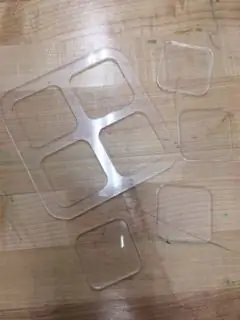
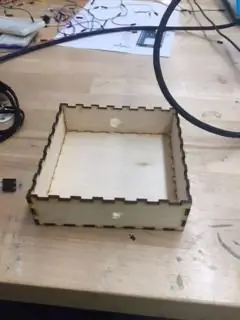
Nejprve si stáhněte přiložené akrylové laserové řezací soubory. Pomocí laserové řezačky a 3mm akrylové plastové fólie vytvořte horní část ovládacího boxu notebooku. Dále přejděte na boxdesigner.connectionlab.org a zadejte rozměry pole. Pomocí laserové řezačky znovu vytvořte boky a dno krabice z ⅛”listu překližky. Do jedné ze stran krabice vyvrtejte dostatečně velký otvor, aby se do ní vešel vodič spojující váš počítač s uzlem MCU. Do dalšího bočního dílu vyvrtejte další otvor pro boční přepínací tlačítko. Pomocí lepidla na dřevo připevněte boky krabice ke dnu jako dílky skládačky.
Nyní odpojte Node MCU a protáhněte kabel bočním otvorem a připojte Node MCU uvnitř krabice. Obklopte prkénko bloky polystyrenu, aby se při naklonění krabice nepohybovalo. Za horka přilepte okraje postranního knoflíku na vnitřní stranu krabice, aby byla hlava knoflíku přístupná otvorem, který jste předtím vyvrtali. Umístěte polystyrenový blok na ty, které obklopují MCU Node, a připevněte k němu horní tlačítka. Nakonec za horka přilepte hranu plastového čtverce se čtyřmi otvory k obvodu krabice. Nápovědu najdete na obrázcích výše.
Doporučuje:
Notebook Pi-Berry-klasický notebook pro kutily: 21 kroků (s obrázky)

Notebook Pi-Berry-klasický DIY notebook: Notebook, který jsem vyrobil „Notebook Pi-Berry“, je postaven na Raspberry Pi 2. Má 1 GB RAM, čtyřjádrový procesor, 4 USB porty a jeden ethernetový port. Notebook splňuje každodenní potřeby a hladce spouští programy jako VLC media player, Mozilla Firefox, Ardu
Jak upgradovat procesor LAPTOP (a další skvělé věci!) A přeměnit SLOW/DEAD notebook na RYCHLÝ notebook!: 4 kroky

Jak upgradovat procesor LAPTOP (a další skvělé věci!) A přeměnit notebook SLOW/DEAD na RYCHLÝ! velmi zastaralé … LCD byl rozbitý a hlavní pevný disk se zabavil, takže notebook byl v podstatě mrtvý ….. Viz fotografie a
ZKRATKA ZKRATKA: 3 kroky

SHUTDOWN SHORTCUT: Toto je můj první pokyn. Ukážu vám, jak vytvořit zkratky pro vypnutí počítače. Můžete také použít klávesové zkratky k restartování, odhlášení, hibernaci a uzamčení počítače
Ultra přenosný čistič obrazovky z mikrovlákna (notebook/notebook): 4 kroky

Ultra přenosný čistič obrazovky z mikrovlákna (notebook/notebook): Jsem zvyklý ztrácet mnoho svých nástrojů a podobně, a tak mě napadlo, proč si nevyrobit ultra přenosný čistič obrazovky z mikrovlákna na notebook, který se vejde do slotu pro kartu v počítači. Tuto myšlenku lze použít na jakýkoli slot pro kartu PC na jakémkoli notebooku, jen
Další stojan na notebook (otro Soporte Para Notebook): 4 kroky (s obrázky)

Another Notebook Stand (otro Soporte Para Notebook): Por favor, vea una mejora en https://www.instructables.com/id/Mejoras-al-Soporte-para-laptop-laptop-stand-enhan/ Mi notebook tiene un problemita : la pantalla parpadea a ratos (arreglado a fines de setiembre 2010, era un contacto flojo). Pero me h
